Ako nájsť a pripojiť sa k skupine Google Groups

Zistite, ako nájsť a/alebo ako sa pripojiť ku skupine v aplikácii Skupiny Google. Môžete sa pripojiť priamo ku skupine, požiadať o pripojenie ku skupine alebo o pozvánku.
Nemusíte tlačiť svoje hotové strany dokumentu, aby ste ho mohli zdieľať s ostatnými. Snow Leopard vám umožňuje distribuovať váš dokument Pages elektronicky mnohými spôsobmi. Všetko, čo potrebujete na zdieľanie dokumentu Pages, je internetové pripojenie, aby ste mohli svoj dokument dostať do sveta:
Zdieľanie na iWork.com: Spoločnosť Apple poskytuje túto webovú stránku, kde môžete pozvať ostatných, aby si prezreli váš dokument Pages a komentovali ho. Začnite kliknutím na tlačidlo iWork.com na paneli s nástrojmi Stránky a stránka vás prevedie zvyškom procesu.
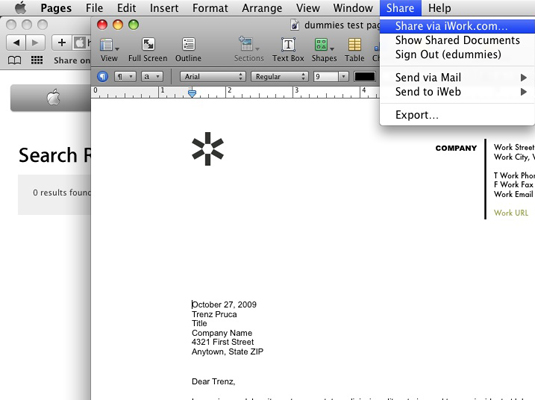
Uverejnite svoj dokument na iWork.com.
Na používanie stránky iWork.com (samozrejme) budete potrebovať internetové pripojenie, ako aj Apple ID a funkčný účet Apple Mail. Ak ste si nevytvorili Apple ID pri kúpe Macu alebo inštalácii Snow Leoparda, môžete si tento deň zachrániť kliknutím na tlačidlo Create New Account na stránke iWork.com.
Zdieľanie prostredníctvom e-mailu: Kliknite na Zdieľať→Odoslať e-mailom a môžete si vybrať pridanie dokumentu Pages do poštovej správy v troch rôznych formátoch: ako natívny súbor dokumentu Pages ako dokument vo formáte Word; alebo ako súbor PDF. Po výbere formátu pre vás Pages povinne automaticky spustí Apple Mail a vytvorí novú správu, ktorú môžete osloviť a odoslať!

Ponuka Zdieľať ponúka niekoľko možností zdieľania.
Zdieľanie cez iWeb: Opäť kliknite na ponuku Zdieľať, ale tentoraz zvoľte Odoslať na iWeb. Pages automaticky otvorí stránku iWeb, ktorú ste naposledy upravovali, a poskytne váš dokument Pages ako natívny súbor dokumentu Pages alebo ako súbor PDF. (Ak vaši návštevníci možno používajú počítače, vyberte možnosť PDF.)
Exportovanie: Nezabudnite, že Pages môže exportovať vašu prácu v jednom zo štyroch rôznych formátov: dokument PDF; dokument vo formáte Word; súbor RTF (Rich Text Format); alebo dokonca obyčajný text. Kliknite na položky Zdieľať → Exportovať, vyberte formát, kliknite na tlačidlo Ďalej a potom vyberte umiestnenie, kam má Pages súbor uložiť. Kliknite na Exportovať a pohodlne sa usaďte, kým vaša obľúbená aplikácia DTP vykoná všetku prácu.
Ak chcete, aby bol dokument čo najbližšie k tomu, ako sa zobrazuje v Pages, najlepšou voľbou sú PDF alebo Word. Váš dokument si zachová oveľa viac pôvodného formátovania ako dokument RTF alebo obyčajný text.
Zistite, ako nájsť a/alebo ako sa pripojiť ku skupine v aplikácii Skupiny Google. Môžete sa pripojiť priamo ku skupine, požiadať o pripojenie ku skupine alebo o pozvánku.
Zistite, ako naplánovať schôdzu Zoom a ako zabezpečiť registráciu účastníkov. Učte sa, ako môžete prispôsobiť schôdze a využiť funkcie prieskumov.
Objavte efektívne textové skratky v InDesign CS5, ktoré vám pomôžu formátovať a usporiadať text pomocou klávesových príkazov.
Skrátky na pracovnej ploche umožňujú rýchly prístup k súborom a programom. Prečítajte si viac o tom, ako ich vytvoriť a spravovať.
Klipart je predkreslená generická kresba a spoločnosť Microsoft poskytuje veľa súborov klipartov zadarmo so svojimi produktmi Office. Do rozloženia snímky programu PowerPoint môžete vložiť klipart. Najjednoduchší spôsob vloženia klipartov je pomocou jedného zo zástupných symbolov na rozložení snímky: Zobrazte snímku, ktorá obsahuje klipart […]
Farba výplne – tiež nazývaná tieňovanie – je farba alebo vzor, ktorý vypĺňa pozadie jednej alebo viacerých buniek hárka programu Excel. Použitie tieňovania môže pomôcť očiam čitateľa sledovať informácie na stránke a môže pridať farbu a vizuálny záujem do pracovného hárka. V niektorých typoch tabuliek, ako je register šekových knižiek, […]
Na úplne najjednoduchšej úrovni je hlavným účelom ACT! má slúžiť ako miesto na uloženie všetkých kontaktov, s ktorými denne komunikujete. Všetky svoje kontakty môžete pridávať a upravovať z okna Podrobnosti kontaktu, pretože obsahuje všetky informácie, ktoré sa týkajú jedného konkrétneho záznamu a […]
Použite tento Cheat Sheet na skok priamo do používania Discordu. Objavte užitočné roboty Discord, aplikácie, ktoré môžete integrovať, a tipy na rozhovory s hosťami.
Kancelársky balík OpenOffice.org má množstvo nástrojov na uľahčenie pracovného života. Keď pracujete v OpenOffice.org, zoznámte sa s funkčným panelom nástrojov (ktorý vyzerá takmer rovnako vo všetkých aplikáciách) a tlačidlami hlavného panela nástrojov, ktoré vám pomôžu so základnými príkazmi pre väčšinu úloh.
Stroj Bombe Alana Turinga nebol žiadnou formou umelej inteligencie (AI). V skutočnosti to ani nie je skutočný počítač. Prelomilo to kryptografické správy Enigmy a to je všetko. Turingovi to však poskytlo podnet na zamyslenie, čo nakoniec viedlo k dokumentu s názvom „Výpočtové stroje a inteligencia“? ktorý publikoval v 50-tych rokoch a ktorý popisuje […]





